PS5 컨트롤러 백버튼 하우징 교체하기! (상)

안녕하세요! 오늘은 PS5 컨트롤러의 백버튼 하우징을 교체를 해보려고 합니다. 백버튼의 기능중 저는 터보 기능을 절실히 원하고 있고 기존 듀얼센스를 계속 사용하고 싶어서 교체를 해보려고 합니다. 가격면에서는 현재 알리를 가장 저렴합니다. 배송도 요즘은 한 일주일이면 도착하는 것 같습니다.

우리나라에서 검색하시면 쉽게 구하실수는 있지만 가격이..... 아주먼 안드로메다로 가고 있습니다. 가격이 저렴한 것도 있긴 하지만 기능이 조금 부족한 면이 있습니다.

위 사진이 현재 알리에서 판매되고 있는 백버튼 하우징입니다. 우리나라가격보다 훨씬 저렴한것을 알수 있습니다. 현재 55,870원짜리가 가장 인기가 많은 제품입니다. 좀더검색하시면 52,000원대까지 구입하실수 있을겁니다.저는 41,000원대 백버튼이 4개달린 제품으로 구입했습니다.

바로 이녀석으로 구입했습니다. 가격은 현재 42000원대가 가장 저렴합니다.

저는 40000원대에 구입했습니다. 지금 저 스토어는 5만원대로 가격이 올라가 있습니다. 하우징 교체 난이도는 중에서 조금 낮은정도 입니다! 그렇게 어렵지 않다는 말이지요!

배송은 일주일정도 걸린것 같습니다. 사실 가장많이 사용하는 제품을 구입하려고 했는데 개인 사정으로 이 판매자 스토어에서 구입을 하게 되었습니다. 이판매자에게서 수위치 컨트롤러를 구입을 했는데 국내에서 배송오다가 파손되어서 하우징물건을 구입하면서 스위치 컨트롤러도 같이 보내 줄수있느냐 했더니 가능하다고 해서 어쩔수 없이 이곳에서 저 제품으로구입을 했습니다.

박스는 많이 찌그러져 있지만 내용물만 멀쩡하면 되기에 쿨하게 넘어가 줍니다 .바로 뜯어봅니다. 그런데 스위치 컨트롤러가 안보이네요! 안쪽에 같이 넣어 놓았나?

박스를 열어보니 컨트롤러 케이스가 따로 들어가 있습니다. 이러면 망가질 위험은 없겠네요!

케이스를 열어보니 하우징교체에 필요한 부품과 공구가 들어가 있습니다 . 그리고 컨트롤러 설명서가 같이 들어있습니다. 그리고 써글.... 스위치 컨트롤러는 없었습니다. ㅡ,.ㅡ; 어째 대답을 시원시원하게 해주더라니.... 바로 맥이네요!아무래도 스위치컨트롤러는 환불을 받아야 할것 같습니다.
ㅁㅁㅁㅁ

이것이 뒷판 후우징입니다. 그냥 컨트롤러의 뒤판을 교체하신다고 생각하시면 됩니다. 그럼 이제 하우징을 됴체헤 보기로 하겠습니다. 아 그리고 설명서에는 교체 내용이 없습니다. 홈페이지? 같은곳으로 가도 교체 영상은 없습니다. 물론 유투브로 검색하시면 제일많이 팔린 다른 제품 교체영상은 많지만 제가 구입한 제품은 없습니다. 한참후에야 설치 가이드영상을 찾았습니다.

바로 판매페이지에 저렇게 올라가 있습니다. 저는 당연히 제품 소개 영상인줄 알고 재생을 안했는데 재생해 보니 설치 가이드 영상이였습니다. ㅡ,.ㅡ 이 써그럼들이..... 그나마 이판매자는 영상이 있지만 다른 판매자 사이트에는 이영상마저도 없는 곳도 있습니다. 아무튼 설치영상을 아래에 올려 드리겠습니다.

자 그럼 영상도 있겠다 바로 교체를 해보기로 합니다. 기존에 사용하고 있는 듀얼센스입니다.

그런데 뜯을려고 하니 예전에 미끄럼 방지 패드를 붙여놓아서 분해를 하지 못해서 어쩔수 없이 미끄럼방지 패드는 뜯어야 할것 같습니다. 그리고 저패드 꽤 쓸만합니다. 다만 처음사용할때 냄새가....너무 심합니다. 사용하고 있으면 머리가 아플지경입니다. 냄새가 정말 안빠집니다. 제 기억에 냄새가 완전히 빠지는데 한달정도 걸린것 같습니다. 냄새만 없으면 정말 좋은데 냄새가 최대의 단점입니다. 그이외에는 정말 좋은 패드입니다.

우선 분해 도구를 사용해 이부분을 먼저 제껴 줍니다. 쉽게 빠지니 걱정하지 마세요!

그리고 조금씩 뜯어내면 검은색 플레이트가 이렇게 떨어집니다.

그다음 L1과 R1버튼을 분리해야 합니다. 역시 분해 도구로 저렇게 사이에 집어 넣어 준다음 지랫데처럼 눌러주면 버튼이 쉽게 분리 됩니다.

이런식으로 딸깍하고 빠집니다. 너무 세게 하지 않는한 부러지거나 하지 않으니 자신있게 빼내세요!

L1과 R1버튼을 모두 분리했으면 나사를 풀어주어야 하는데 위 사진의 좌 우 부분에 나사 하나씩 두개 풀어 주시고

검정색 플레이트 뜯어낸 손잡이 부분의 나가사 두개 있으니 이것도 풀어 줍니다.

패드때문에 분해가 않되니 이제 패드를 뜯어 줍니다.

생각보다 잘 뜯어지네요!

어차피 아래부분만 교체하는것이니 아랫부분만 잘라서 위부분은 그대로 살려서 사용 하기로 했습니다.

그다음 빨간색 부분의 걸쇠를 조심해 제껴준다음 뜯어 주면 쉽게 분리됩니다.

이러게 상하판이 완전히 분리가 됩니다. 이제 하판은 필요없으니 버리든지 아니면 나중에 쓰실려면 잘 보관 하세요! 다시 쓸일이 있을런지는 모르겠지만요. 이제부터 본격적으로 분해를 해보겠습니다. 어렵지 않으니 걱정하지 마세요.

우선 배터리를 커넥터를 뽑아서 분리를 해줍니다.

그런다음 밑쪽에 있는 작은 필름두개를 하나씩 뽑아 줍니다.

케이블을 분리했으면 화살표부분의 나사 3개를 풀어줍니다.

그러면 이렇게 배터리 케이스가 분리가 됩니다.

이제 양 사이드에 있는 필름을 뽑아 줍니다. 이필름은 교체하면서 더이상 사용하지 않으니 다른곳에 잘 보관해 둡니다. 만약에 사태에 대비해서요... 이쪽에 하나 제거해주고

그리고 이쪽에 나머지 하나를 제거를 해줍니다.

뽑아낸 필름은 잘 보관해 두고

위쪽에 있는 파란색 필름케이블를 뽑아 줍니다. 듀얼쎈스에 들어가 있는 필름들은 뽑거나 꼽을때 쉽게 되도록 이중으로 피름이 되어 있습니다. 뽑을땐 관찮은데 다시 꼽을때 필름이 많이 꺽이는것을 방지하기 위해서인가 봅니다.

파란케이블까지 뽑았으면 기판을 살짝 들어올리면 기판이 빠집니다. 모터쪽에 선이 아직 납땜이 되어 있어 완전히 분리는 되지 않으니 이상태로 작업을 계속 합니다.

제기판은 BDM-010이네요! 기판 종류마다 필름이 조금 씩 다르니 본인 기판이 먼지 확실히 알아 두세요!

이제 화살표에 있는 나사 2개를 풀어주면

이렇게 분리가 됩니다.

마지막으로 화살표의 나사를 풀어 주면 분해는 완전히 끝납니다.

여기까지 분해한 이유는 저 빨간 동그라미안에 있는 납땜 포인트에 선을 연결해 주기 위해서 입니다. 고로 인두질을 한번은 해야 합니다. 기존에 필름과함께 들어있는 비닐봉투를 보면 선이 들어 있으니 그선으로 납땜을 해주시면 됩니다 .

납땜을 해주었으니 이제 다시 역으로 조립을 해줍니다.

선은 위사진처럼 필름나오는 구멍으로 같이 빼주시고 조립을 합니다.

그리고 다음 케이스를 조립을 할때에도 필름과 함께 선을 잘 빼줍니다. 여기까지 오면 60%는 끝난겁니다. 이제 필름만 교체해 주시면 됩니다.

이제 이모양의 필름을 사용해서 기판사이에 넣어 줄겁니다.

바로 이부분에 핀에 맞게 넣어 준다음 기판을 덮어 주시면 됩니다.

이런식으로 두구멍의 핀에 잘 맞춰 꼽고 기판을 덮어 주시면 됩니다.

아 그러고보니 납땜을 한번더 해야 합니다. 함께 들어 있는 필름중에 가느다란 필름이 하나 있을겁니다.

바로 이필름인데 필름에 구멍이 두개가 있을텐데 위사진의 납땜 위에 놓으면 자리가 딱 맞습니다.

그상태에서 위에서 납땜기로 지져 주시면 됩니다. 위사진처럼 납땜이 됩니다.

이렇게 두군데에 모두 납땜을 해주시면 됩니다. 이제 납땜은 딱한번만 더 해주시면 됩니다.

이제 본인 기판의 종류에 맞게 필름을 컷팅해 주시면 됩니다. 제 기판이 BDM_010이니 다른부분의 필름은 잘라 주시면 됩니다.
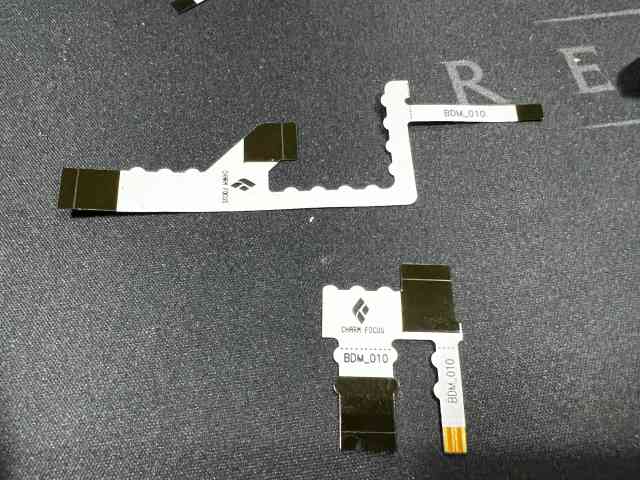
이렇게 잘라 주시면 됩니다. 그런데 먼가 이상한 느낌이 듭니다. 머지 이 쌔한 느낌은?......

이제 필름을 하나씩 꽂으면 됩니다. 이쪽에 하나

이사진의 필름은 잘못 꽂은 겁니다. ㅡ,.ㅡa 저 BDM_010이라고 써진 부분의 필름이 바로 오른쪽 약간 위쪽에 있는 부분에 꽂아야 합니다. 그리고 위쪽에 있는 필름이 그자리에 꽂아야 하는 것이구요! 전 나중에 알아서 다시 꽂았습니다.

필름을 다 꽂았으면 배터리 케이스를 조립해 줍니다.

그리고 tesa라는 양면테이프의 햐얀 이면지를 뜯고 배터리에 자리를 잘 잡아서 붙입니다.

아....you미럴.... 먼가 쌔하더라니.... 필름에 프린팅이 잘못되어 있었네요.밑에쪽을 잘라야 하는데 .....써글럼들..... 어쩔수 없으니 최대한 자리를 잡아서 끼웁니다.

아 그리고 마지막 납땜포인트에 납땜을 해줍니다. 이로써 납땜은 더이상 없습니다.

하나가 비뚤어지게 자리를 잡으니 전체적으로 다 틀어지네요!!! 판매자야 두고 봐라 너흰 별1개다!
ㅁㅁㅁㅁㅁ

최대한 움직이지 않게 테이핑을 해줍니다.

이제 마지막 케이블을 밑판에 있는 커넥터에 연결을 해주면 끝입니다. 그런다음 역순으로 조립만 해주시면 됩니다.

마지막으로 간섭이 없는지 잘 보고 닫아 줍니다.

교체 끝입니다. 교체는 그리 어렵지 않습니다. 집에 납땜기가 없으면 조금 난해하지만 머 다른 제품들도 저부분은 공통적으로 모두 납땜을 해야 하는것이니 이것만 빼면 딱히 어려운 작업은 없었습니다.

이제 테스트를 해볼 시간입니다. 별일이 없는한 잘 작동 되겠죠!^^

PS버튼을 눌러줍니다..........어...머지?.... 왜 전원이 안들어오냐?

뒤쪽을 보니 불이 들어오는것을 보니 작동은 되는것 같은데... 아씨 왜 한번에 되는 일이 없는건지... 웬지 다시 분해를 해야할것 같은 느낌이 200%드네요! ㅜㅜ

충전도 되는것 같은데 왜 전원이 안들어 오는걸까요? 필름 자를때부터 G랄이더니 끝까지 G랄이네요.